|
Übung für Blech mit Winkel und der Teilen aus der Normteilbibliothek:
Neben der Hilfe in Textform finden Sie an den entsprechenden Stellen auch kleine zusammenfassende Videos.
Achten Sie auf dieses Symbol: 
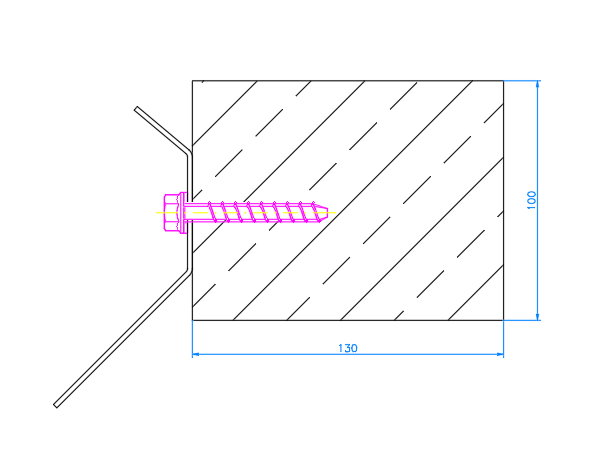
|
Gewünschtes Ergebnis
|
Zeichnen Sie mit dem Befehl "Beton"  ein Rechteck. ein Rechteck.
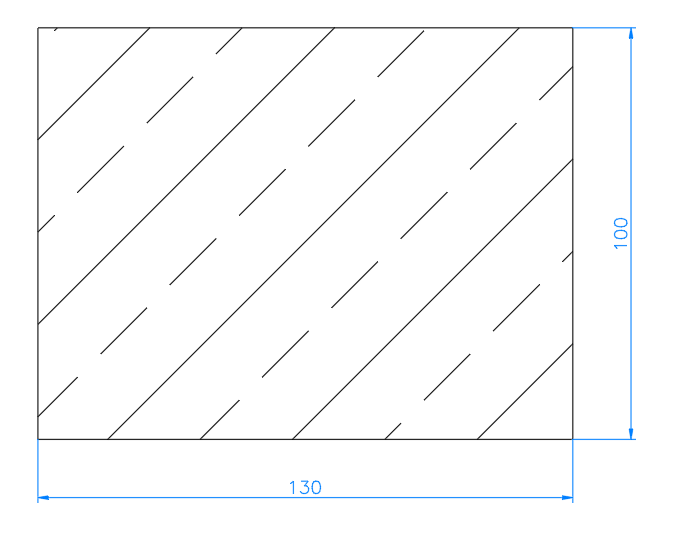
|
Befehl:
Erster Eckpunkt oder <RETURN> für schräges Element Klicken Sie auf einen beliebigen Punkt in der Zeichnung
Zweiter Eckpunkt @130,100 oder 130 <TAB> 100 <TAB> <ENTER>
Schraffurstil <ANSI33>
Faktor <5>
|
Zeichnen Sie mit dem Befehl "BLECH"  ein 30 mm langes Blech links an den Beton. ein 30 mm langes Blech links an den Beton.
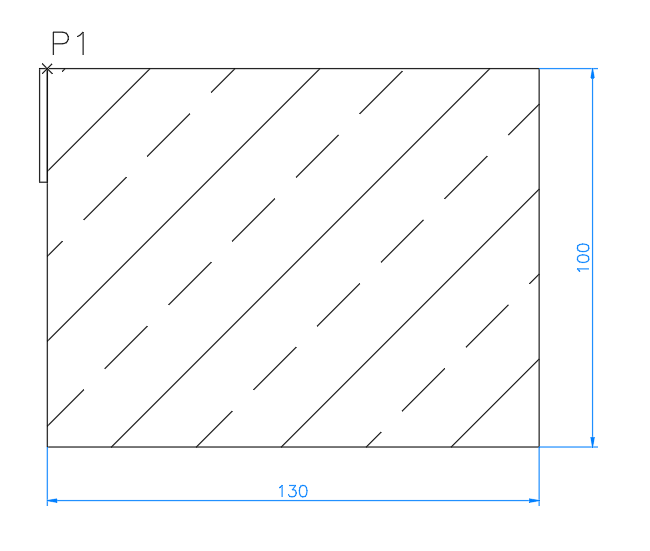
|
Befehl:
Erster Punkt: Klicken Sie auf P1
Nächster Punkt <Ortho ein> Maus nach unten führen 30 eingeben <ENTER>
Richtung oder <Return> für Mitte: Klicken Sie mit der linken Maustaste links vom Beton, um das Blech nach links zu zeichnen.
Nächster Punkt : <ENTER> oder rechte Maustaste um zu beenden
|
Drehen Sie das Blech um den unteren Griffpunkt um 25°.
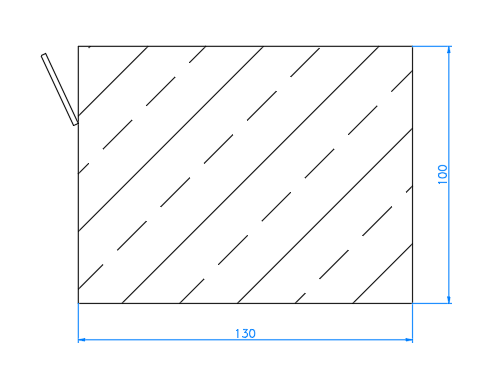
|
Befehl: Klicken Sie auf das Blech. Die beiden Griffpunkte erscheinen.
Klicken Sie auf den unteren Griffpunkt. Der Griffpunkt verändert seine Farbe.
Drücken Sie zweimal die Leertaste um auf den Modus DREHEN zu wechseln. (Der Zyklus wechselt zwischen STRECKEN, SCHIEBEN, DREHEN, SKALIEREN, SPIEGELN)
** DREHEN **
Drehwinkel angeben oder [BAsispunkt/Kopieren/Zurück/BEzug/Exit]: 25 <ENTER>
|
Zeichnen Sie mit dem Befehl "Blech"  ein 60 mm langes Blech links unten an den Beton. ein 60 mm langes Blech links unten an den Beton.
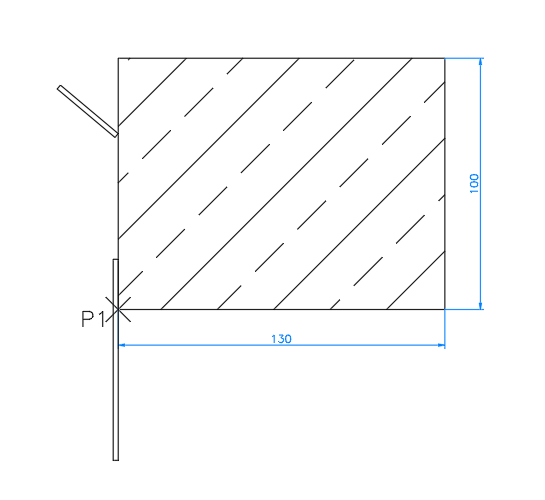
|
Befehl:
Erster Punkt: <ORTHO> EIN mit F8 Überstreichen Sie P1, bis der Text ENDPUNKT erscheint. Führen Sie die Maus mit Spurverfolgung (F11) nach oben. Tippen Sie 20 ein und bestätigen.
Nächster Punkt <Ortho ein> Maus mit Spurverfolgung (F11) nach unten führen 60 <ENTER>
Richtung oder <Return> für Mitte: Klicken Sie links vom Beton, um das Blech nach links zu zeichnen.
Nächster Punkt : <ENTER>
|
Drehen Sie das Blech um den oberen Griffpunkt um -45°.
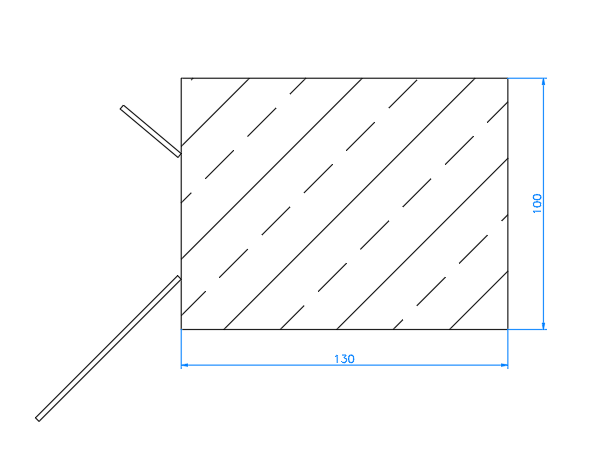
|
Befehl: Klicken Sie auf das untere Blech. Die beiden Griffpunkte erscheinen.
Klicken Sie auf den oberen Griffpunkt. Der Griffpunkt verändert seine Farbe.
Drücken Sie zweimal die Leertaste um auf den Modus DREHEN zu wechseln. (Der Zyklus wechselt zwischen STRECKEN, SCHIEBEN, DREHEN, SKALIEREN, SPIEGELN)
** DREHEN **
Drehwinkel angeben oder [BAsispunkt/Kopieren/Zurück/BEzug/Exit]: -45 <ENTER>
|
Zeichnen Sie mit dem Befehl "Blech"  das fehlende Stück Blech dazwischen. das fehlende Stück Blech dazwischen.
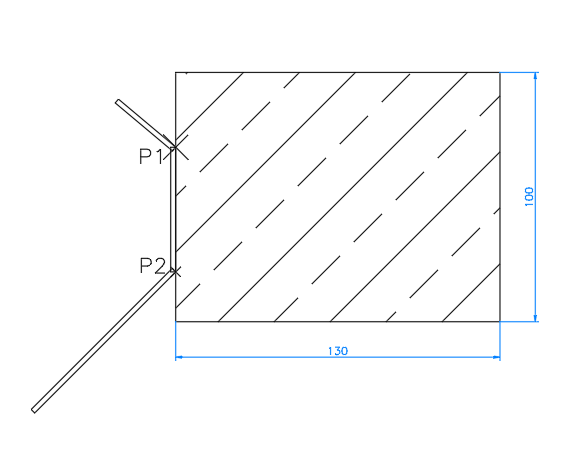
|
Befehl:
Erster Punkt: Klicken Sie mit der Maus auf P1.
Nächster Punkt: Klicken Sie mit der Maus auf P2.
Richtung oder <Return> für Mitte: Klicken Sie links vom Beton, um das Blech nach links zu zeichnen.
Nächster Punkt : <ENTER>
|
Verbinden Sie die 3 Bleche mit dem Befehl "Syscad Objekte verbinden" 
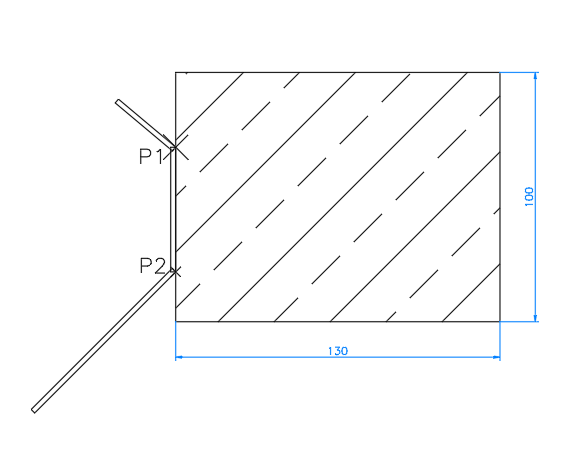
|
Befehl:
Erstes Objekt wählen. Klicken Sie auf das obere Blech am unteren Ende
Zweites Blech wählen. Klicken Sie auf das mittlere Blech am oberen Ende
Jetzt haben wir nur noch zwei Blechstücke:
Befehl:
Erstes Objekt wählen. Klicken Sie auf das obere Blech am unteren Ende
Zweites Blech wählen. Klicken Sie auf das untere Blech am oberen Ende
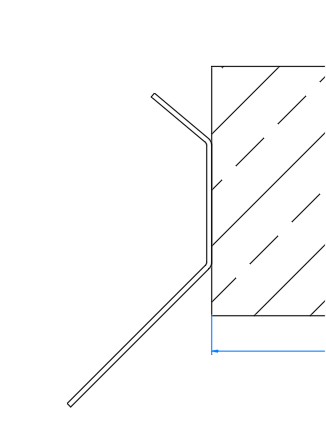
|
Fügen Sie eine Scheibe mittig an das Blech mit der Normteilbibliothek 
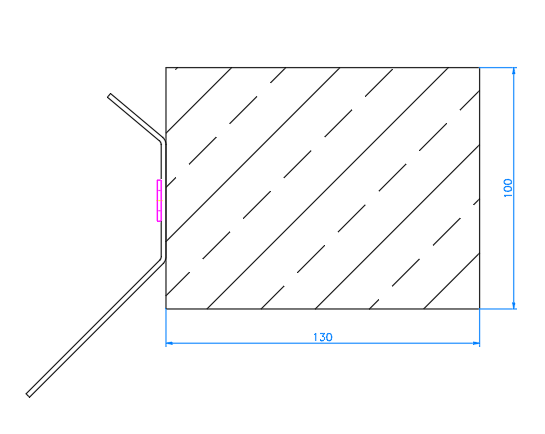
|
Befehl: 
Geben Sie 7089 in das Suchfeld ein ( oder 125 wenn Sie "ISO anzeigen" in der SYSCAD-Variable ausgeschaltet haben )
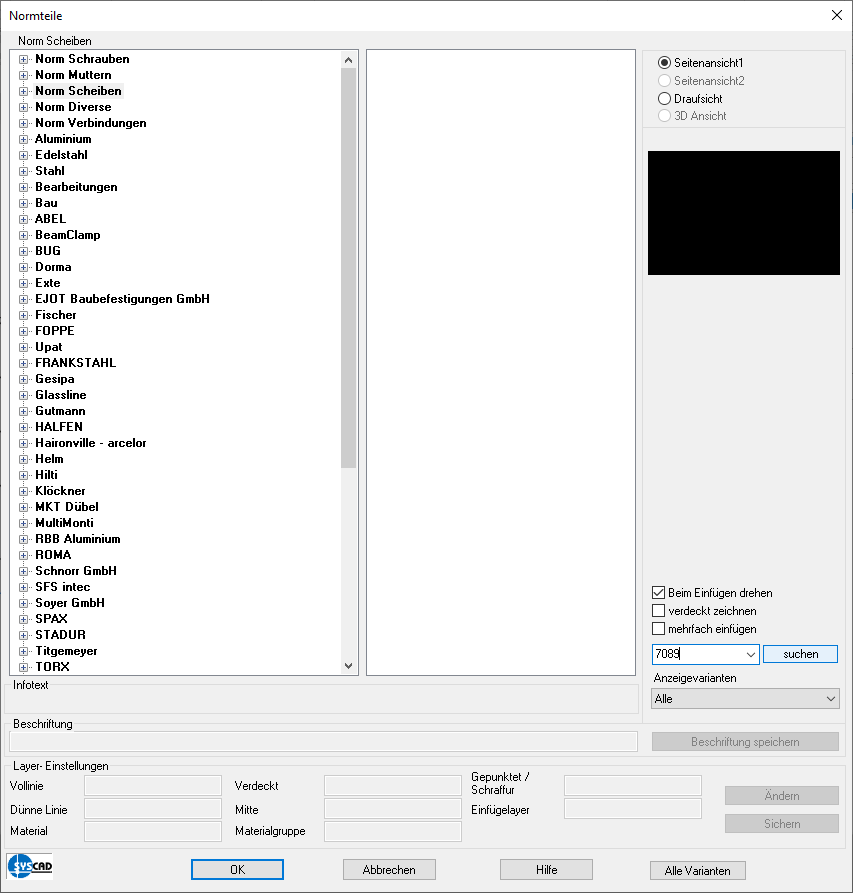
und klicken auf Suchen. Wählen Sie M8 und aktivieren Sie "Beim Einfügen drehen". OK für das Einfügen.
Platzieren Sie die Scheibe mit dem OFANG MITTE links am Blech und drehen die Scheibe um 180°.
|
Fügen Sie eine Schraube an die Scheibe mit der Normteilbibliothek 
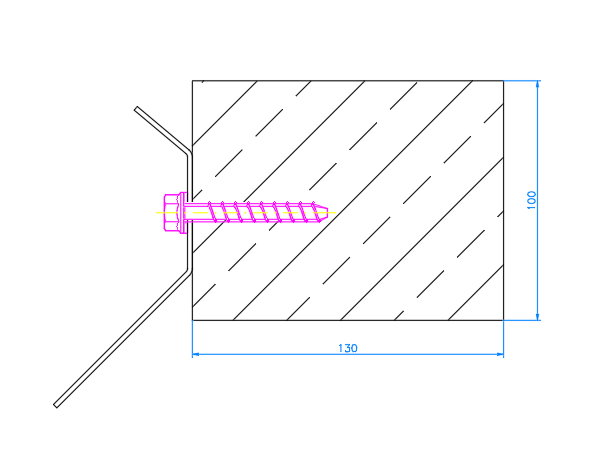
|
Befehl: 
Geben Sie BETONSCHR in das Suchfeld ein und klicken auf Suchen.
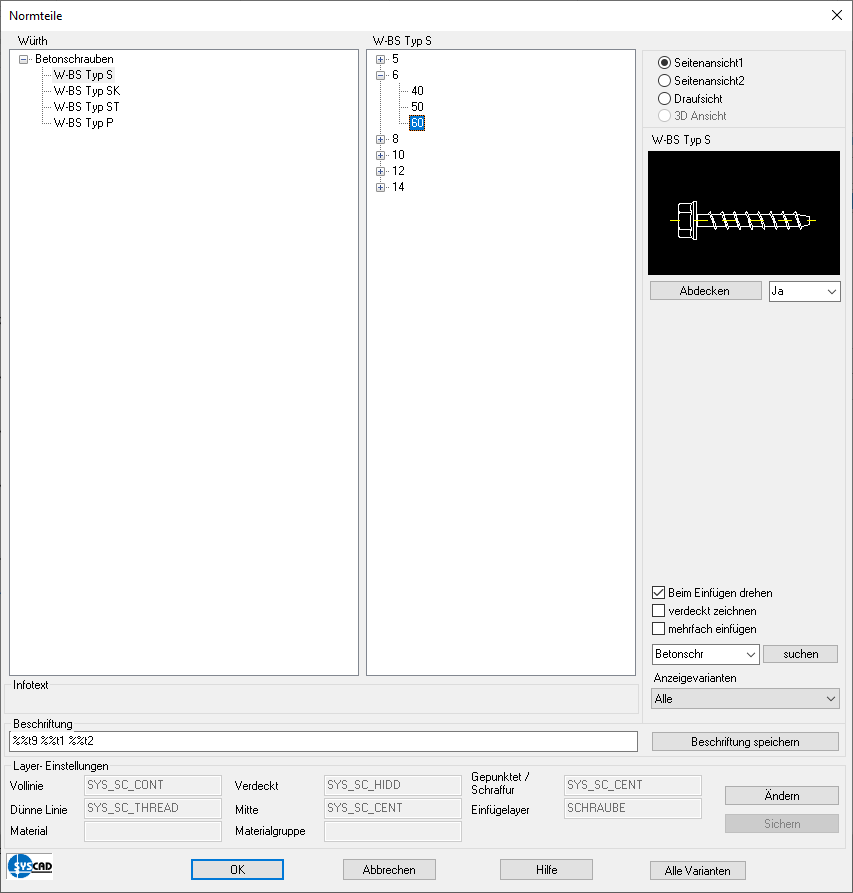
Wählen Sie den Durchmesser 6 und als Länge 60. OK für das Einfügen.
Platzieren Sie die Schraube mit dem OFANG MITTE links an der Scheibe und drehen die Schraube um 0°.
|
| 




